
Ett av problemen som mindre erfarna användare kan möta när de använder sina mobiler är att kontakterna har försvunnit från deras enhet. Lyckligtvis beror försvinnandet i de flesta fall på att vi har ändrat någon inställning utan att inse det.
På så sätt är kontakterna fortfarande tillgängliga på vår enhet, men vi kan inte se dem förrän vi ändrar inställningarna som vi har ändrat igen. Om du vill veta hur du återställer de försvunna kontakterna på din mobil, inbjuder jag dig att fortsätta läsa.
Kontakter raderar inte sig själva
Det första vi bör veta är anledningen till att våra kontakter har försvunnit från vår mobil. Kontakterna de raderar aldrig ut sig själva.
Det finns ingen bugg i Android som automatiskt radera alla kontakter som vi har lagrat i agendan för vår enhet, så det mest troliga är att vi har rört en inställning utan att inse det för att sluta visas, inte för att raderas.
Radera alla kontakter från en telefon det är inte en process som är lätt att göra mycket mindre genom att trycka på en enda knapp. Nu när du är lugnare kommer vi nedan att visa dig alla tillgängliga lösningar för att kunna återställa de kontakter som du hade lagrat på din mobil igen.
Återställ saknade kontakter på Android
Kontrollera källan till kontaktappen
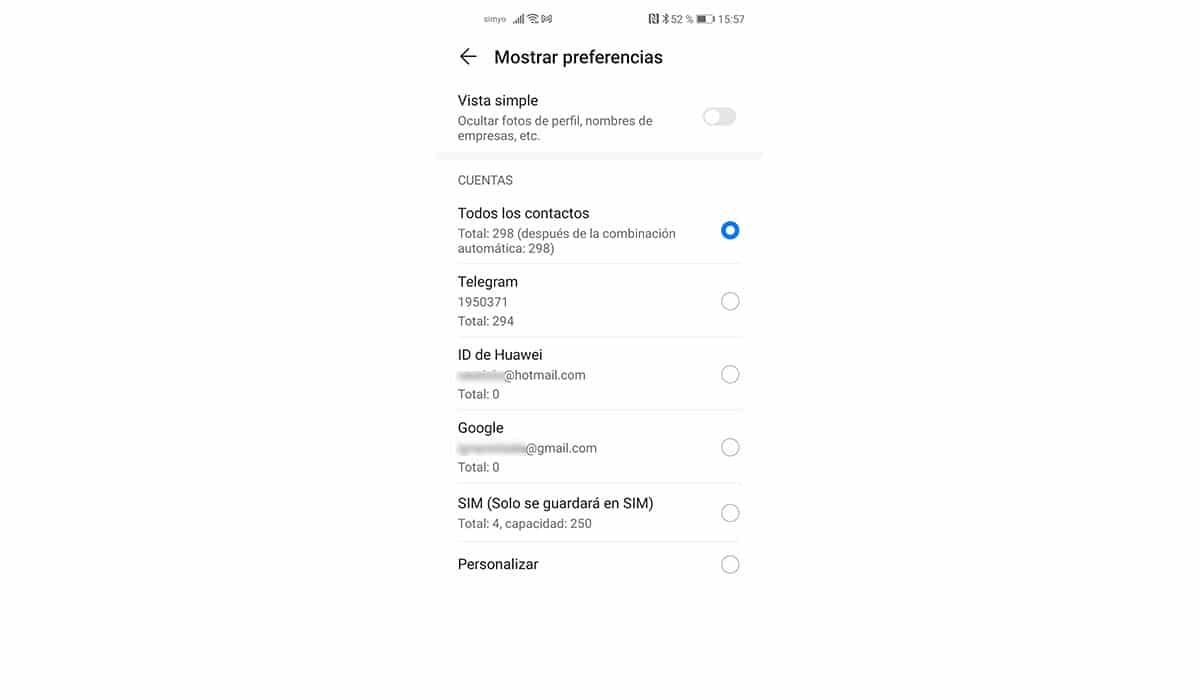
Det första vi bör kontrollera först, innan vi väljer andra lösningar och det kanske är den skyldige till att våra kontakter försvunnit är kontaktapplikationen.
Kontaktappen låter dig välja olika ursprungskällor för de data som den visar:
- Google-konto som är kopplat till enheten.
- Telefonkontakter
- SIM-kortkontakter
Google-konto som är kopplat till enheten
Troligtvis är alla kontakter lagrade i Google-kontot som du har kopplat till din enhet. På så sätt ser Google till att dina kontakter är uppdaterade hela tiden med Gmail.
Om du gör några ändringar i din Gmail-kontaktlista kommer det automatiskt att återspeglas på din enhet och vice versa. Det här alternativet är standard på vår enhet varje gång vi konfigurerar den som ny eller startar en ny enhet.
Telefonkontakter
På telefonen kan vi också lagra alla kontakter vi vill ha, den enda begränsningen är lagringsutrymmet. Det är dock inte ett bra alternativ eftersom dessa kontakter inte kommer att synkroniseras med Google-kontot som är kopplat till enheten.
På detta sätt, om vi förlorar smarttelefonen, kommer vi aldrig att kunna återställa kontakterna som är lagrade i terminalen, eftersom det inte kommer att finnas en säkerhetskopia om vi inte har vidtagit försiktighetsåtgärden att göra det tidigare.
SIM-kortkontakter
Detta är alternativet som används mindre och mindre, faktiskt, vissa tillverkare erbjuder inte möjligheten att kunna komma åt data som lagras på SIM-kortet. Om du har en gammal mobil, och du inte kan hitta kontakterna i din telefonbok, är det mest troligt att de finns lagrade där.
Din mobil är DualSIM
Om du har en DualSIM-mobil är det troligt att du inom enhetens konfigurationsalternativ måste ändra källan varifrån den lagras och var kalenderdata konsulteras.
Detta händer vanligtvis på äldre modeller med dubbla SIM-kort och beror ibland på tillverkaren. Om din telefon med dubbla SIM-kort har slutat visa kontaktboksdata bör du kontrollera källan till kontakterna i vart och ett av SIM-korten.
Sök på Googles alternativ
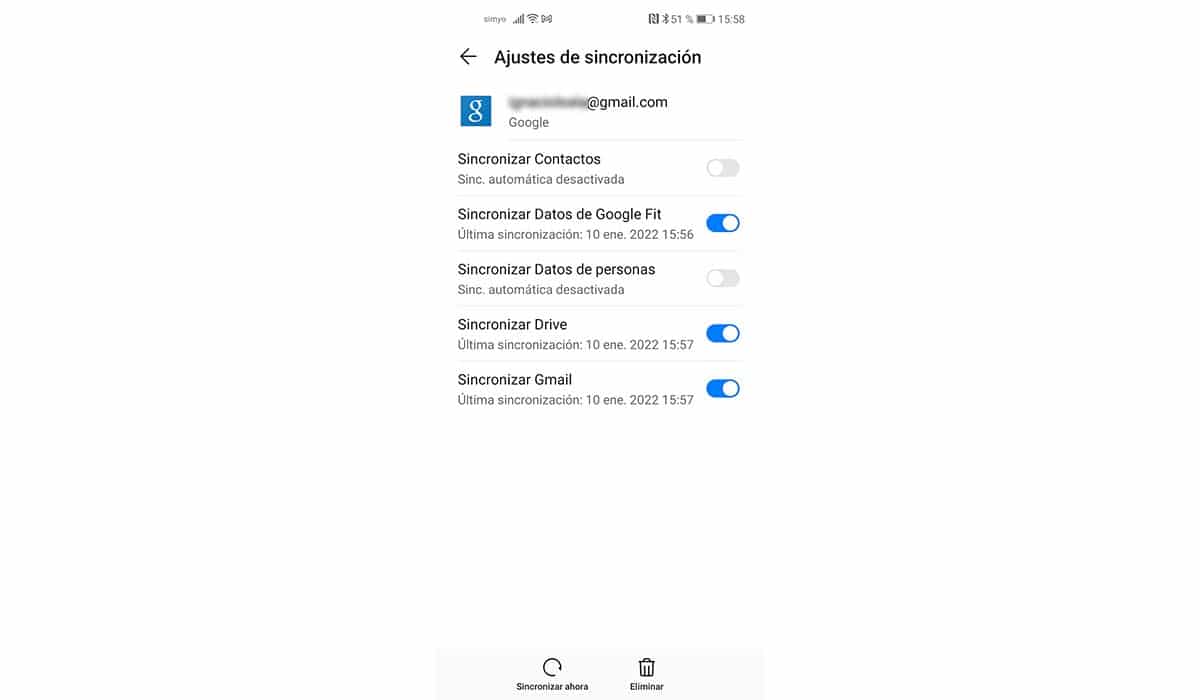
På ett inbyggt sätt synkroniserar alla Android-enheter kontaktlistan med vårt Gmail-konto. På så sätt, genom Googles e-postplattform, kommer vi alltid att ha tillgång till samma kontakter som vi har lagrat på vår mobila enhet, inklusive e-post.
Även om vi kan inaktivera det här alternativet så att Google inte synkroniserar kontaktuppgifterna på vår smartphone med Gmail, rekommenderas det inte att göra det om vi inte vill, eftersom det fungerar som en säkerhetskopia och för övrigt tillåter oss att återställa alla kontakter automatiskt om vi släpper en ny telefon eller återställer den från början.
Återställ en säkerhetskopia
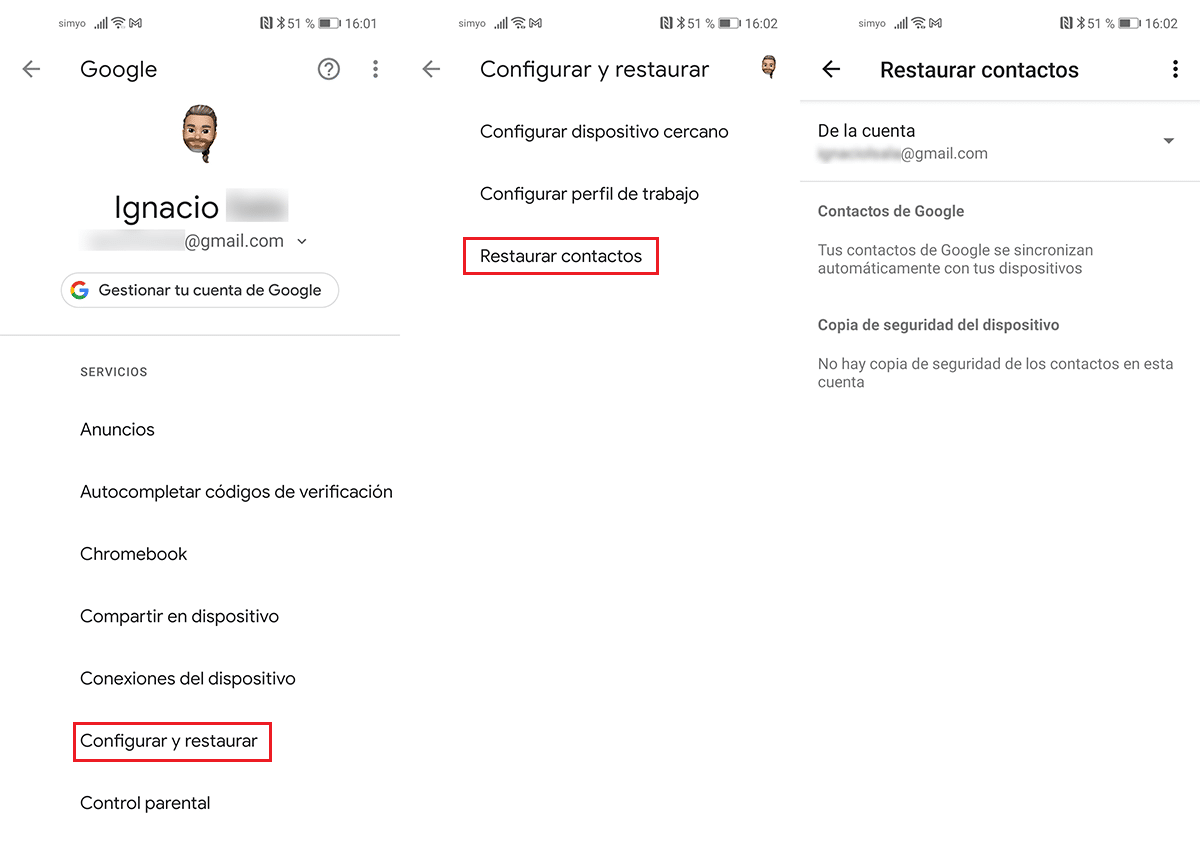
Google tillåter oss att med jämna mellanrum göra säkerhetskopior, säkerhetskopior som inkluderar kontakterna på vår enhet.
På detta sätt, om vi tappar vår enhet, den slutar fungera eller vi köper en ny, behöver vi bara återställa säkerhetskopian för att kunna återfå åtkomst till kontakter, meddelanden, samtalslista, applikationer ...
Men om vi inte har säkerhetskopian aktiverad är det inte ett alternativ att återställa data via detta alternativ, eftersom det inte finns någon säkerhetskopia att återställa data från.
Kontrollera kalenderkonfigurationsalternativen
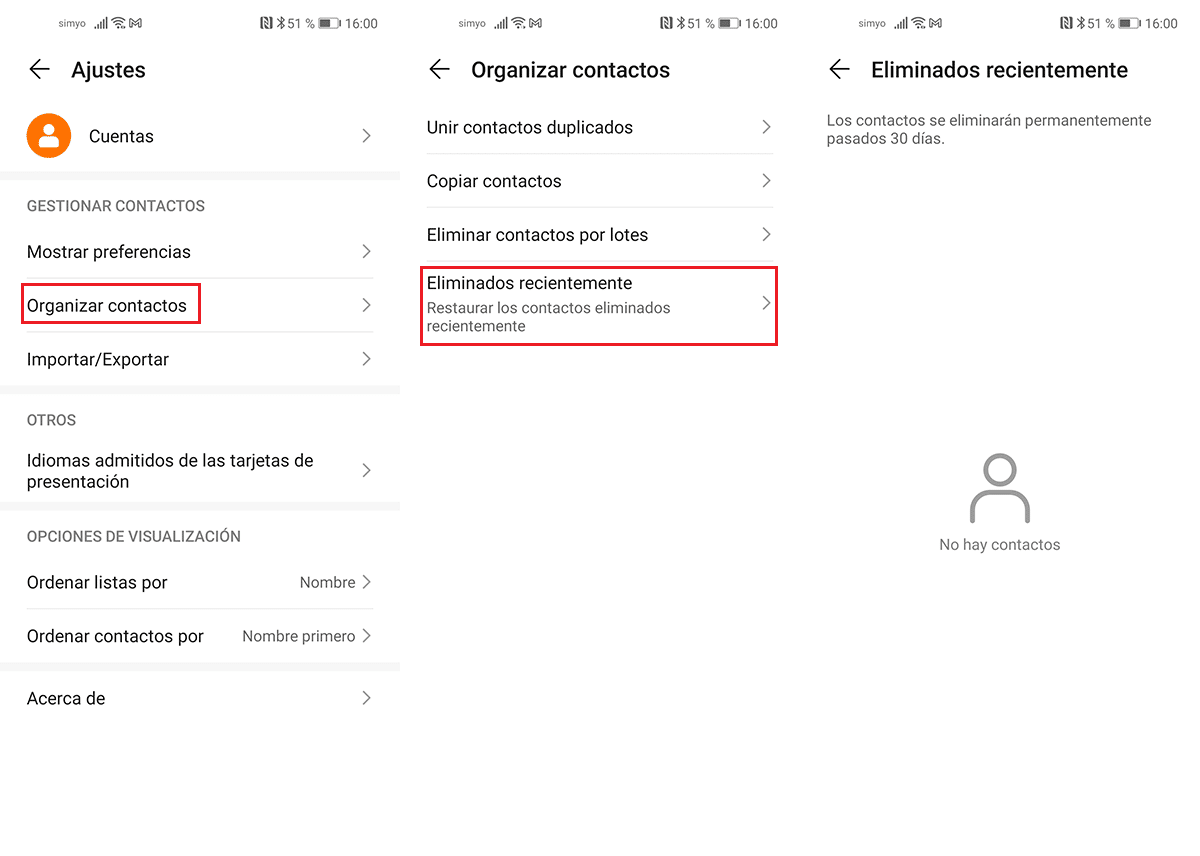
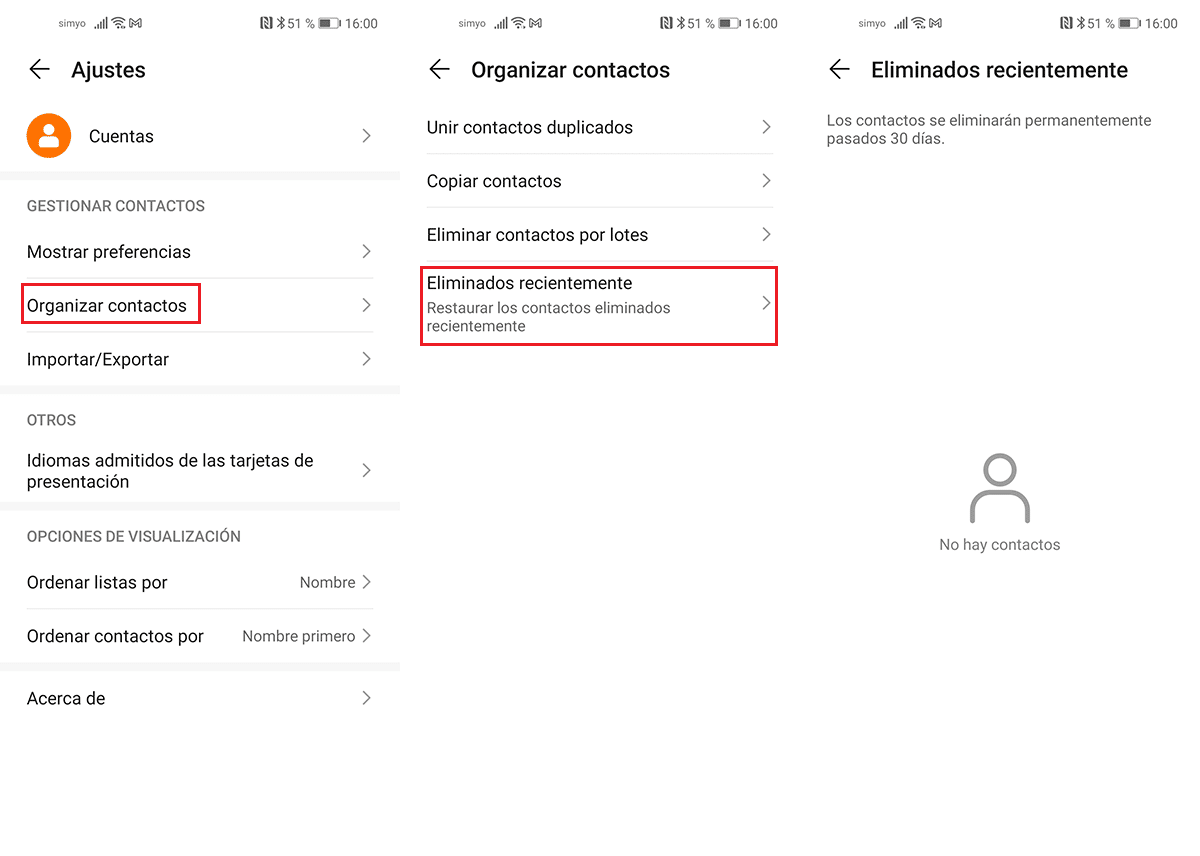
Vissa enheter, när vi raderar en kontakt från telefonboken, raderas den inte helt och för alltid från vår enhet, utan den förs snarare över till en sorts papperskorg, en mapp där de förvaras i 30 dagar.
Efter dessa 30 dagar raderas kontakterna helt från vår enhet och det finns inget alternativ att återställa dem.
Hur man förhindrar att kontakter försvinner från vår mobil
Det finns ingen ofelbar lösning för vår mobil att få alla lagrade kontakter att försvinna, men vi har till vårt förfogande en rad verktyg som hjälper oss att återställa dem snabbt och med liten ansträngning.
Aktivera säkerhetskopior
Google via Android låter oss göra säkerhetskopior av de viktigaste data som lagras på vår enhet. På detta sätt, om vi tappar vår terminal, den slutar fungera eller den blir stulen, kommer vi inte att förlora absolut all data, utan bara den data som lades till terminalen efter att säkerhetskopieringen gjordes.
Google gör säkerhetskopior av vår enhet varje gång vi laddar den, så vi behöver inte oroa oss för den data som säkerhetskopieringen kan förbruka, så länge vi har en Wi-Fi-anslutning tillgänglig medan vi laddar enheten.
Exportera kontakterna
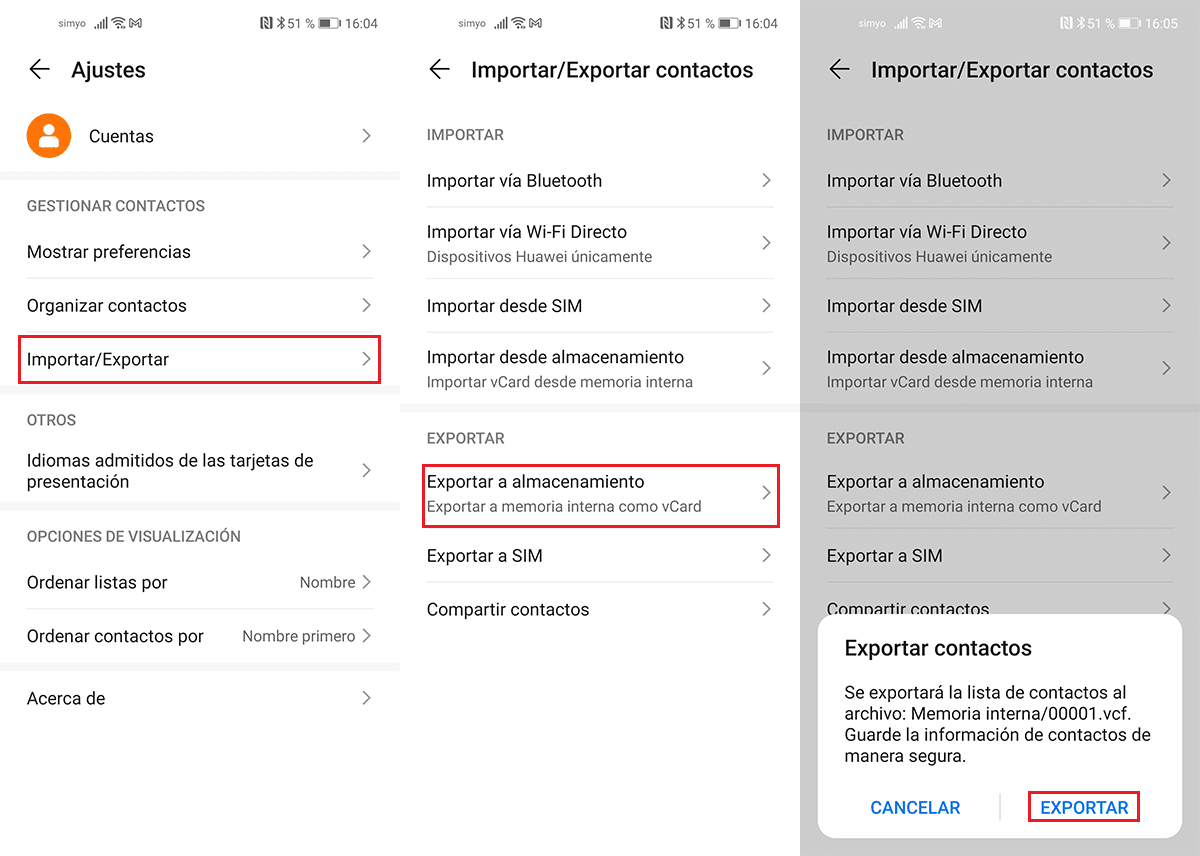
Om du inte gillar att vara beroende av andra plattformar som Google för att göra en säkerhetskopia av kontakterna på din enhet, är det bästa alternativet vi har att periodvis exportera all data från vår kalender till en fil.
Vi måste lagra den här filen på minneskortet på vår enhet eller skicka den via e-post för att alltid ha den till hands om vi behöver återställa eller konsultera dem i framtiden.
